Märkus.: See artikkel on oma töö ära teinud ja aegub peagi. Kuna soovime vältida tõrketeateid selle kohta, et ühte või teist lehte ei leitud, eemaldame lingid, millest oleme teadlikud. Kui olete ise loonud sellele lehele viivaid linke, eemaldage need. Üheskoos aitame tagada veebi korraspüsimise.
Viige järgmine esitlus läbi hõlpsalt. Office Remote muudab teie Windows Phone 8 või Androidi telefoni kaugjuhitavaks teie arvutis olevate failide jaoks. Ühendage vaid seadmed Bluetoothi abil ning te saate vabalt ringi liikuda ja publikuga suhelda.
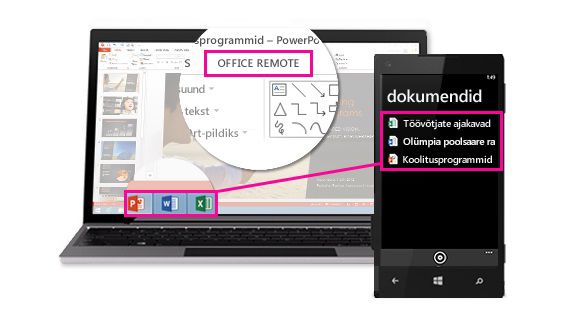
Funktsioonid
Töölaua dokumente saate telefoni juhtida järgmiselt.
PowerPoint
-
Esitluse esimese või viimase slaidi avamine
-
Vaadake slaidide pisipilte ja liikuge slaidide vahel
-
Viidake ettekandemärkmetele
-
Ajastage esitluse ja vaadake slaidide arvu
-
Laserkursori kasutamine esitluse põhiosadele tähelepanu juhtimiseks
Excel
-
Sõrmega libistamine töölehtede vahetamiseks
-
Töötage andmetega PivotTable-liigendtabelites, filtrites ja tükeldites
-
Suurendage ja vähendage
-
Kerides üles ja alla liikumine
Word
-
Dokumendi päiste juurde liikumine
-
Vaadake kommentaare
-
Liikuge kerides üles ja alla lehekaupa
-
Liikuge kerides üles ja alla reakaupa
Nõuded
Office Remote’i kasutamiseks peab teil olema Bluetoothi toega arvuti, mis on seotud teie telefoniga. Veel läheb vaja järgmisi üksusi.
-
Installitud Office Remote’i lisandmooduliga Office 2013
-
Windows Phone OS 8 või uuem või Android 4,0 või uuem versioon.
-
Rakendus Office Remote Windows Phone 8 või Androidi telefoni jaoks.
Märkus.: Kui teie arvutis pole Bluetoothi, läheb teil vaja Bluetooth-adapterit, mille saab ühendad arvuti USB-porti.
Arvuti ja telefoni sidumine
Windows 8
-
Avage Bluetoothi sätted > Bluetooth > Sees.
-
Telefonis avage Sätted > Bluetooth > Sees.
-
Kui telefoniekraanil kuvatakse teie arvuti nimi, puudutage seda sidumiseks.
-
Arvutis valige Sidumiseks valmis > Seo.
-
Sidumise ajal kuvatakse mõlemas seadmes PIN-kood. Kui te selle kinnitate, näitavad seadmed, et need on ühendatud.
Näpunäide.: Ärge muretsege, kui olekuks kuvatakse hiljem „Ühendamata“. Kui kaks seadet on seotud, pole ühendust vaja uuesti luua.
Windows 7
Bluetoothi sisse lülitamiseks Windows 7 arvutis avage Bluetoothi sätted, valige Suvandid, ja seejärel märkige ruut Luba Bluetooth-seadmetel seda arvutit otsida. Kui te ei leia Bluetoothi sätete dialoogiboksi, ei pruugi teie arvutis olla Bluetooth-riistvara. Lisateabe saamiseks telefoni ühendamise kohta Windows 7 ARVUTIGA vaadake seda videot.
Office Remote’i kasutamine esitlusel
Kui olete telefoni ja seadme sidunud, tehke järgmist.
-
Avage arvutis esitletav fail ja valige Office Remote menüüs Office Remote, Lülita sisse.
-
Avage oma telefonis Office Remote. Kuvatakse juhises 1 avatud failid ja kõik teie ARVUTIS avatud teised.
-
Faili avamiseks puudutage seda ning alustage esitlust.
Kirjutuskaitstud ja kaitstud failid
Mõne funktsioonid ei pruugi töötada oodatult, kui esitlete kirjutuskaitstud faile või serverisse salvestatud faile ja mis on avatud kaitstud vaates (nt laserkursor ja PowerPointi pisipiltide vaade). Kui te dokumendi allikat usaldate, tasub enne esitlusega alustamist lubada redigeerimine.
Ühenduse- ja installimisprobleemide tõrkeotsing
Installimine nurjub, kuna versiooni Office 2013 ei tuntud ära
Kui teie installi katkestatakse sõnumiga "Office 2013 ei leitud teie arvutist", kuigi teil on Office 2013, installige uusim värskendus, mis selle probleemi lahendab.
Ühenduseprobleemid
Kui te ei saa arvutiga ühendust luua, proovige järgmisi toiminguid.
-
Avage arvutis esitletav fail ja kontrollige, kas Office Remote on sisse lülitatud (Office Remote > Office Remote > Lülita sisse).
-
Kontrollige, kas arvuti ja telefon on Bluetoothi abil seotud.
Kui ühendus on juba loodud, aga te ei saa tõrketeateid, proovige järgmist.
-
Väljuge rakendusest ja taaskäivitage see ning avage arvutis failid uuesti. Kui avate failid uuesti, kontrollige lindil menüüd Office Remote, et olla kindel, et Office Remote on ikka veel sisse lülitatud (Office Remote > Office Remote > Lülita sisse).
-
Proovige kõik lähtestada. Eemaldage telefon arvuti Bluetoothi sätetest ja kustutage telefonist arvuti nimi. Lülitage Bluetooth välja ja uuesti sisse ning proovige uuesti siduda.
Näpunäide.: Arvutinime kustutamiseks telefonist, avage telefonis Sätted, puudutage valikut Bluetooth, puudutage pikalt arvuti nime ja puudutage käsku Kustuta.
Kui te ikka veel ei saa ühendust luua, proovige nii telefon kui ka arvuti taaskäivitada.
Tarkvarauuendused
Värskendused
ARVUTIS Office Remote ' i uusima versiooni hankimiseks laadige see alla siit.










